Word论文写作如何实现公式居中、编号右对齐
来源:网络收集 点击: 时间:2024-08-09首先打开标尺。先点击最上面的“视图”,然后在下方勾选上“标尺”。
 2/12
2/12接着看标尺与整个页面的位置。可以看出“20”的位置大概在中间,“35”的位置在靠右,记下这两个数字。
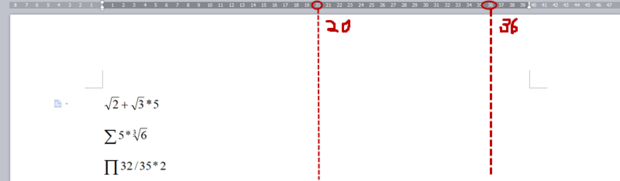 3/12
3/12接着点击上方“开始”,点击“制图位”图标,如图。
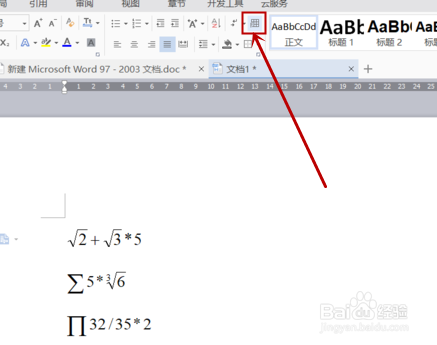 4/12
4/12刚才中间的位置是20,所以位置写20,对齐方式选“居中”,然后点击“设置”。
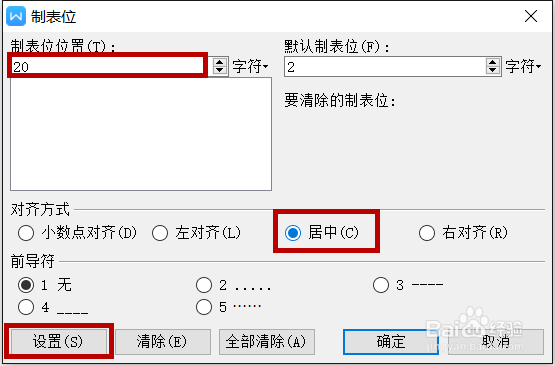 5/12
5/12接着,刚才靠右的位置是35,所以位置写35,对齐方式选“右对齐”,然后点击“设置”。
 6/12
6/12在公式后面写上编号。
 7/12
7/12将光标放在在第一行公式前,按一下键盘上的Tab键,可以看到公式和编号移动到了中间。
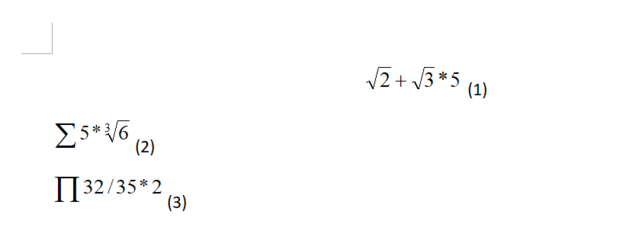 8/12
8/12将光标移动到公式末尾,编号前面,按一下键盘上的Tab键,可以看到编号移动到了右边
 9/12
9/12接着重复步骤7-8,直到所有公式和编号对齐,可以看到公式没有和编号的水平中心对齐
 10/12
10/12选中所有的公式和编号,然后点击鼠标右键,点击“段落”
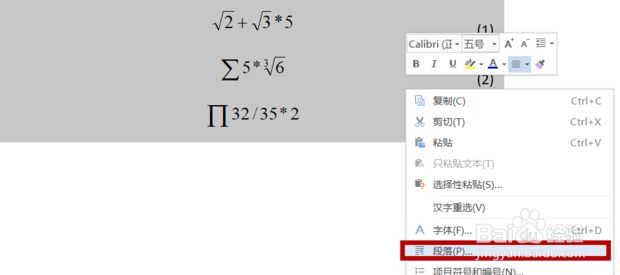 11/12
11/12点击“换行和分页”,文本对齐方式选择“居中对齐”,然后点击“确定”
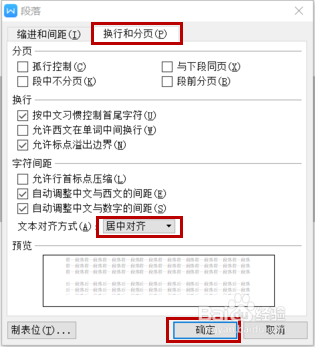 12/12
12/12可以看到公式和编号漂亮地对齐了
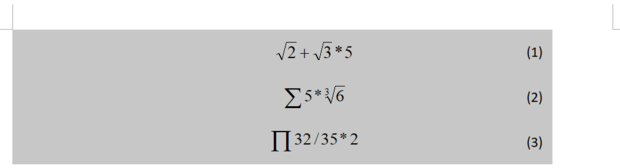 总结1/1
总结1/11、首先打开标尺。先点击最上面的“视图”,然后在下方勾选上“标尺”。
2、看标尺与整个页面的位置。可以看出“20”的位置大概在中间,“35”的位置在靠右,记下这两个数字。
3、点击上方“开始”,点击“制图位”图标,如图。
4、刚才中间的位置是20,所以位置写20,对齐方式选“居中”,然后点击“设置”。
5、刚才靠右的位置是35,所以位置写35,对齐方式选“右对齐”,然后点击“设置”。
6、在公式后面写上编号。
7、将光标放在在第一行公式前,按一下键盘上的Tab键,可以看到公式和编号移动到了中间。
8、将光标移动到公式末尾,编号前面,按一下键盘上的Tab键,可以看到编号移动到了右边
9、重复步骤7-8,直到所有公式和编号对齐,可以看到公式没有和编号的水平中心对齐
10、选中所有的公式和编号,然后点击鼠标右键,点击“段落”
11、点击“换行和分页”,文本对齐方式选择“居中对齐”,然后点击“确定”
12、可以看到公式和编号漂亮地对齐了
注意事项本篇如有帮助到你,请帮忙点赞,投票,谢谢~
版权声明:
1、本文系转载,版权归原作者所有,旨在传递信息,不代表看本站的观点和立场。
2、本站仅提供信息发布平台,不承担相关法律责任。
3、若侵犯您的版权或隐私,请联系本站管理员删除。
4、文章链接:http://www.1haoku.cn/art_1098224.html
 订阅
订阅